Muaj ntau ntau Google Chrome txuas ntxiv uas tuaj yeem thaiv kev tshaj tawm, tab sis AdBlock thiab Adblock Plus yog nyob deb ntawm cov neeg nyiam tshaj plaws, thiab ob qho tib si dawb thiab muaj txiaj ntsig. Txawm hais tias lawv ob leeg muaj cov npe zoo sib xws thiab tsis meej pem, ob txoj haujlwm no tau ua los ntawm tib neeg sib txawv. Qhov program twg koj xav siv yog nyob ntawm koj xaiv.
Yog tias cov lus tshaj tawm tshwm nyob rau hauv popup lossis ntawm txhua lub vev xaib, koj yuav xav tshem tawm adware uas kis koj lub computer.
Kauj ruam
Txoj Kev 1 ntawm 3: Siv AdBlock
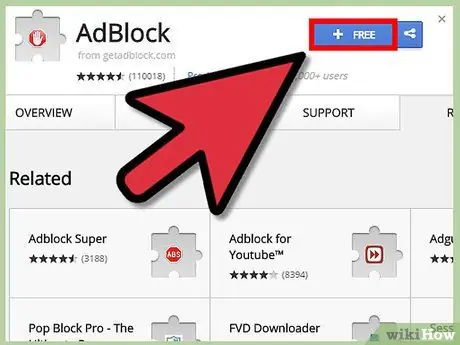
Kauj Ruam 1. Nruab AdBlock
Nyem qhov txuas no hauv koj tus browser Chrome, tom qab ntawd nyem xiav + DAWB khawm txhawm rau nruab AdBlock. Ib lub tab tshiab yuav qhib thiab teeb tsa qhov txuas ntxiv sai sai.
Yog tias qhov no tsis ua haujlwm, koj tuaj yeem sim AdBlock Plus hloov txoj hauv kev hauv qab no. Ob qhov kev pabcuam no yog tsim los ntawm cov tib neeg sib txawv, tab sis sib koom yuav luag ib feem ntawm lawv cov qauv kev lag luam. AdBlock tau khiav tag nrho los ntawm kev pub dawb, thiab thaiv kev tshaj tawm los ntawm lub neej ntawd
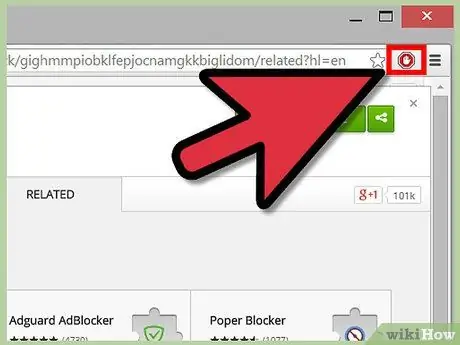
Kauj Ruam 2. Nyem rau AdBlock lub cim kom qhib nws cov kev tswj hwm
Lub cim tshiab yuav tshwm rau sab xis ntawm Chrome qhov chaw nyob bar: lub hexagon liab nrog tes nyob hauv nruab nrab. Nyem rau lub cim no txhawm rau nkag mus rau cov tswj uas tau piav qhia hauv cov theem hauv qab no.
Tus lej hauv lub cim qhia tias muaj pes tsawg tus tshaj tawm raug xiam rau ntawm lub xaib koj tab tom saib tam sim no. Koj tuaj yeem xiam qhov no hauv cov kev xaiv los ntawm kev txheeb xyuas "Qhia rau ntawm AdBlock khawm"
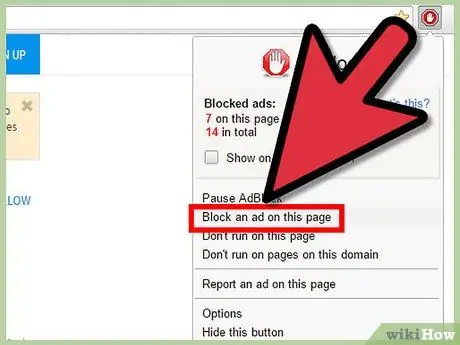
Kauj Ruam 3. Thaiv tawm kev tshaj tawm
Tam sim no Adblock yuav cia li qhib rau txhua nplooj ntawv, thiab yuav luag txhua qhov tshaj tawm. Yog tias koj tseem pom kev tshaj tawm, lossis xav thaiv qee yam ntawm nplooj ntawv kom nrawm dua lub sijhawm thauj khoom, koj tuaj yeem thaiv lawv tam sim los ntawm kev ua raws cov lus qhia hauv qab no:
- Nyem rau lub cim thiab xaiv "Thaiv ib qho ad ntawm nplooj ntawv no" lossis txoj cai-nias qhov ad thiab xaiv "AdBlock" → "Thaiv qhov kev tshaj tawm no".
- Tsiv tus nas kom txog thaum cov lus tshaj tawm hauv xiav, tom qab ntawv nyem (tshwj tsis yog koj tau xaiv qhov tshwj xeeb tshaj tawm).
- Tsiv tus slider kom txog thaum cov ad ploj. Cov slider tshwm nyob rau hauv lub qhov rai pop-up, uas koj tuaj yeem rub mus rau thaj tsam ib ncig ntawm lub vijtsam yog tias koj xav pom dab tsi tom qab lub qhov rais.
- Nyem "Zoo zoo" los thaiv qhov kev tshaj tawm tas mus li.
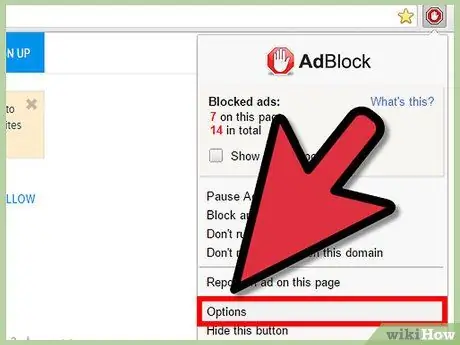
Kauj Ruam 4. Hloov ntau yam kev xaiv
Nyem rau lub cim kom coj mus rau cov ntawv qhia zaub mov xaiv dua, tom qab ntawd nyem "Xaiv" los qhib lub tab tshiab. Koj tuaj yeem hloov qee qhov kev xaiv los ntawm no. Qee qhov no yog piav qhia tus kheej, thaum lwm qhov, cov kev xaiv nyuaj dua tau piav qhia hauv qab no:
- Txhawm rau txhawb nqa ib qho YouTube tshwj xeeb, ua kom muaj kev xaiv hauv YouTube dawb, mus saib cov vis dis aus ntawm YouTube channel ntawd, tom qab ntawd nyem rau AdBlock lub cim, thiab xaiv "Whitelist".
- Txheeb xyuas "kev xaiv ua ntej" rau cov npe ntawm cov yam ntxwv uas tsis ua haujlwm zoo, xws li hla kev tshaj tawm-thaiv kev tshawb pom ntawm Hulu.com, thiab sib txuas koj cov chaw ntawm lwm lub khoos phis tawj nrog Dropbox.
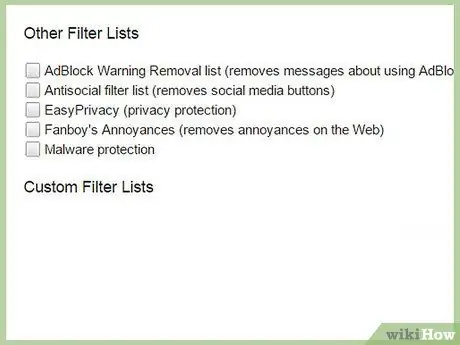
Kauj Ruam 5. Ntxiv lwm daim ntawv lim
Yog tias ntau qhov kev tshaj tawm tseem tab tom dhau mus, koj yuav xav hloov kho lub lim lossis cov npe ntawm kev tshaj tawm siv los ntawm AdBlock txhawm rau txheeb xyuas seb yuav thaiv dab tsi. Nyem rau lub cim thiab xaiv "Xaiv," tom qab ntawd nyem "Lim Cov Npe" nyob rau sab saum toj ntawm lub vijtsam. Koj tuaj yeem nyem "hloov tshiab tam sim no" txhawm rau siv cov ntxaij lim dej pom zoo, lossis zuam cov ntxaij lim dej ntxiv rau "saum toj no thiab dhau mus" thaiv.
- Cov ntxaij lim dej ntxiv no suav nrog "Antisocial" txhawm rau thaiv cov social media nyees khawm, "Fanboy's Annoyances" txhawm rau thaiv cov social media nyees khawm, popups uas tshwm nyob rau ntawm nplooj ntawv, thiab lwm yam "mess" uas tsis yog tshaj tawm, thiab lwm yam. Txheeb xyuas cov npe lim ua ntej koj siv nws, vim cov ntxaij lim dej no tuaj yeem thaiv qee yam uas koj siv lossis (me ntsis) qeeb koj li kev tshawb fawb hauv internet.
- Qhov "Customize" txuas rau sab saum toj ntawm lub vijtsam tso cai rau koj ntxiv koj tus kheej cov ntxaij lim dej. Tsis txhob ua qhov no ua ntej nyeem cov lus qhia hauv ntu lim, lossis nyeem cov ntawv qhia los ntawm adblock ntxiv (uas siv tib lub ntsiab lus).
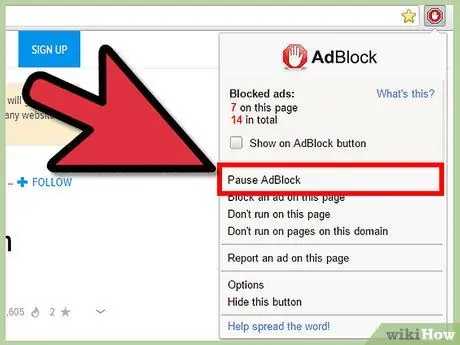
Kauj Ruam 6. Tso cai tshaj tawm
Nyem rau lub cim thiab xaiv "Pause AdBlock" txhawm rau tua qhov txuas ntxiv no kom txog thaum koj nyem lub cim dua. Txhawm rau tso cai tso tawm tas li ntawm cov vev xaib koj nquag mus ntsib, xaiv "Tsis txhob khiav ntawm nplooj ntawv no" (rau qee qhov URLs) lossis "Tsis txhob khiav ntawm nplooj ntawv hauv qhov chaw no" (rau txhua lub vev xaib ntawm tib lub xaib).
Txoj Kev 2 ntawm 3: Siv Adblock Ntxiv
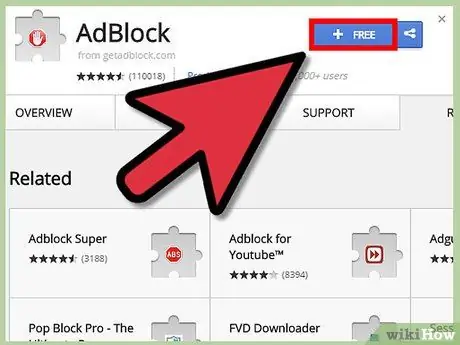
Kauj Ruam 1. Nruab Adblock Ntxiv
Nyem qhov txuas no hauv Google Chrome browser qhov rai, tom qab ntawd nyem xiav + DAWB khawm txhawm rau nruab Adblock Ntxiv.
Adblock Plus lees txais kev them nyiaj los ntawm lub tuam txhab los qhia qee qhov kev tshaj tawm uas tsis cuam tshuam, txawm hais tias koj tseem tuaj yeem kaw qhov kev xaiv no. Cov kev pabcuam no zoo ib yam li AdBlock txuas ntxiv piav qhia saum toj no
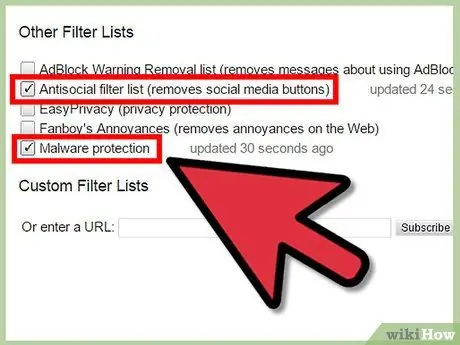
Kauj Ruam 2. Teem koj lub siab nyiam hauv lub tab uas qhib
Scroll cia kom pom ntau txoj hauv kev, thiab pab kom muaj kev tiv thaiv ntxiv no yog tias koj xav tau:
- Malware Blocking yuav thaiv cov npe uas tau txheeb pom tias yog cov chaw muaj kab mob lossis lwm yam kev tawm tsam malware.
- Tshem Tawm Cov Xov Xwm Social Media yuav thaiv cov nyees khawm los ntawm Facebook, Twitter, thiab lwm yam. kom nws tsis tshwm ntawm lwm qhov chaw.
- Lov tes taw taug qab yuav tiv thaiv cov vev xaib uas koj mus ntsib los ntawm kev taug qab koj lub vev xaib, uas feem ntau yog lub hom phiaj los pab tshaj tawm uas phim koj.
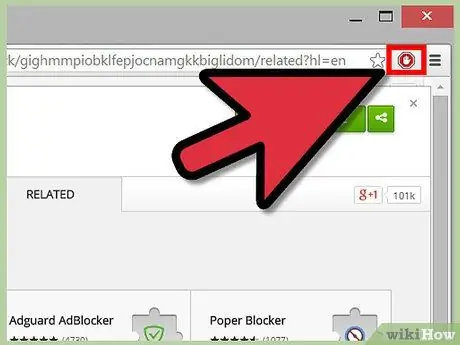
Kauj Ruam 3. Saib lwm txoj kev xaiv
Nyem rau Adblock Plus lub cim nyob rau sab xis saum toj ntawm Google Chrome qhov rai. Lub cim zoo li lub hexagon liab nrog "ABP" nyob hauv nruab nrab. Txhua cov kauj ruam hauv qab no tuaj yeem ua tiav hauv cov ntawv qhia zaub mov no.
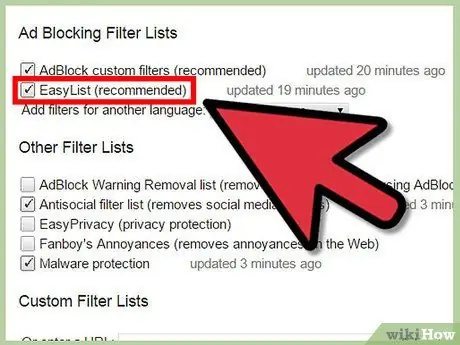
Kauj Ruam 4. Tua tawm tshaj tawm
Thawj lub tab hauv cov ntawv qhia zaub mov xaiv no hu ua "Lim cov npe," thiab tso cai rau koj xaiv cov npe ntawm kev tshaj tawm uas koj xav siv los txiav txim siab tias yuav tshaj tawm qhov twg. Los ntawm lub neej ntawd, tsuas yog siv "EasyList", uas yuav thaiv yuav luag txhua qhov kev tshaj tawm los ntawm nws tus kheej. Hauv qab no yog qee qhov feem ntau siv cov kev xaiv ntxiv:
- Uncheck "Tso cai qee qhov kev tshaj tawm uas tsis cuam tshuam" kom kaw cov ntawv me-tsuas yog tshaj tawm.
- Txheeb xyuas "Adblock Warning Removal List" kom tsis txhob chij thiab cov lus nug koj kom tua Adblock.
- Nyem "Ntxiv Lim Subscription", xaiv cov lus uas tsis yog lus Askiv los ntawm cov npe, tom qab ntawd nyem "Ntxiv" txhawm rau txwv tsis pub tshaj tawm hauv hom lus ntawd.
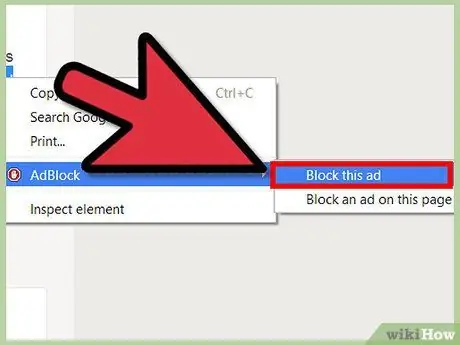
Kauj Ruam 5. Thaiv tus kheej tshaj tawm
Yog tias kev tshaj tawm tuaj yeem dhau los ntawm lub lim, lossis cov nplooj ntawv loj uas koj tsis quav ntsej txog yog ua rau lub vev xaib qeeb, koj tuaj yeem thaiv kev tshaj tawm zoo li:
- Txoj cai-nias qhov ad, tom qab ntawd nyem "Block Element". Los yog, nyem rau Adblock Plus lub cim nyob rau sab saum toj sab xis, nyem "Block element", tom qab ntawd nyem qhov ad.
- Tsis txhob hloov cov ntxaij lim dej uas tshwm sim yam tsis tau nyeem cov lus qhia hauv qab, lossis cov lus qhia ua haujlwm.
- Nyem "Ntxiv," lossis nias sau rau ntawm koj cov keyboard txhawm rau thaiv kev tshaj tawm. Yog tias koj ua yuam kev, nyem "Cancel" lossis nias esc.
Txoj Kev 3 ntawm 3: Sau Ntawv Custom Ad Filter
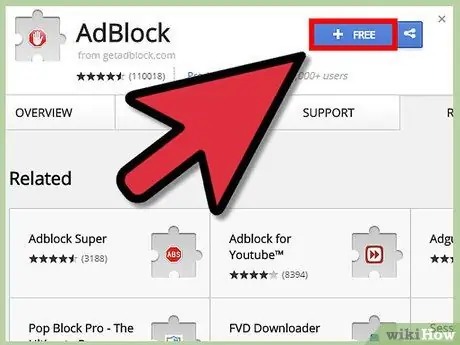
Kauj Ruam 1. Nruab ib qho ntawm cov txuas ntxiv uas tau piav qhia saum toj no
Cov lim dej yog URLs uas ad blocker txuas ntxiv mus saib thaum txiav txim siab yuav thaiv dab tsi. Ob qho AdBlock thiab Adblock Plus tso cai rau koj sau koj tus kheej lub lim, yog li koj tuaj yeem ntes cov ntawv tshaj tawm uas khiav tawm lawv cov lim dej tsis raug, lossis thaiv cov ntsiab lus tsis tshaj tawm uas ua rau koj ntxhov siab.
Cov ntawv qhia tag nrho muaj nyob ntawm no, tab sis cov lus qhia hauv qab no yuav yooj yim dua rau cov pib ua raws
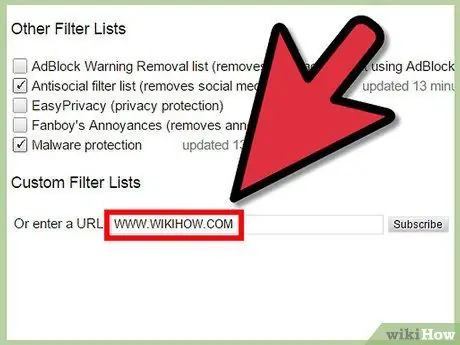
Kauj Ruam 2. Siv qhov chaw nyob tseeb los thaiv tsuas yog ib lub ntsiab lus
Yog tias muaj cov duab tshwj xeeb, vis dis aus lossis lub vev xaib lub ntsiab lus koj xav thaiv, txhua yam koj xav tau yog qhov chaw nyob cuam tshuam nrog. Txoj cai-nias lub ntsiab lus thiab nyem "Luam Duab URL" lossis "Luam Video URL". Rau lwm hom ntsiab lus, koj tuaj yeem nrhiav qhov chaw nyob los ntawm kev siv "Thaiv ad" hais kom ua, uas tau piav qhia hauv lawv cov ntu. Qhov no yuav qhib lub qhov rai uas koj tuaj yeem siv los xaiv thiab nrhiav chaw nyob.
Piv txwv li, yog tias koj ntxiv lim https://www.website.com/top-banner/image-clown.jpg, tom qab ntawd tsuas yog qee cov duab yuav raug thaiv (cov duab clown). Yog tias koj mus ntsib tib nplooj ntawv yav tom ntej thiab qhov chaw nyob ua "puppy-picture.jpg" hloov chaw, tom qab ntawd daim duab no muaj rau koj saib.
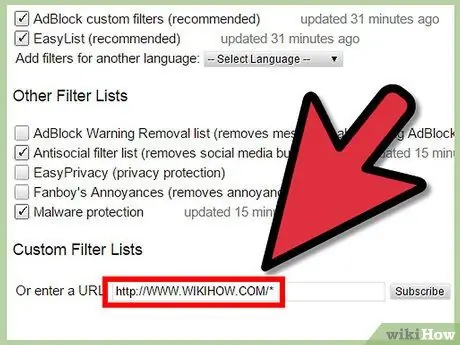
Kauj Ruam 3. Siv lub hnub qub los tsim cov lim dav dua
Hloov ib feem ntawm URL nrog lub cim * (Ua haujlwm 8 ntawm cov keyboard feem ntau lus Askiv) yuav thaiv cov khoom uas muaj txhua yam uas yog qhov uas koj tso lub hnub qub. Qee qhov piv txwv suav nrog:
- https://www.website.com/top-banner/* yuav thaiv txhua lub vev xaib.com.com hauv lawv "daim ntawv saum toj kawg nkaus" nplaub tshev, vam tias yuav tiv thaiv koj kom tsis txhob pom dab tsi hauv daim duab ntawd. (Nco ntsoov tias tsis yog txhua lub vev xaib siv chaw nyob kom pom meej li qhov no.)
- https://www.website.com/*/image-clown.jpg yuav thaiv qhov "clown-image.jpg" duab ntawm txhua nplooj ntawv website.com.
- https://www.website.com/* yuav thaiv tag nrho cov ntsiab lus ntawm website.com. Yog tias lub xaib koj xav tshem tawm tshaj tawm tam sim no yog nplooj ntawv dawb, koj yuav tau siv * nyob hauv qhov chaw tsis raug.
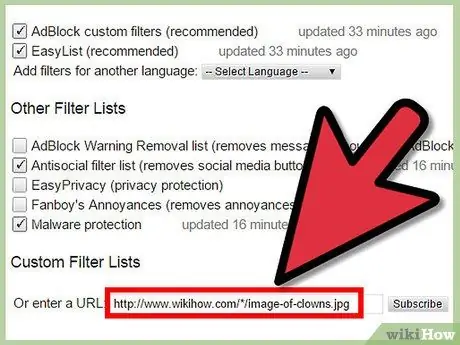
Kauj Ruam 4. Saib cov ntsiab lus hloov pauv ntawm qhov chaw nyob
Ntau qhov chaw nyob suav nrog cov hlua ntawm cov tsiaj ntawv tsis raug thiab tus lej uas sawv cev rau kev tshaj tawm tshwj xeeb, qhov ntau thiab tsawg, lossis lwm yam. Tshem txoj hlua no thiab hloov nws nrog ib tus * cim.
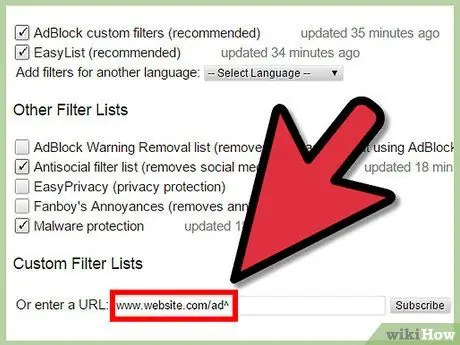
Kauj Ruam 5. Tiv thaiv lim los ntawm thaiv cov ntsiab lus muaj txiaj ntsig
Qhov no feem ntau tshwm sim vim yog siv tus cim * hauv qhov chaw tsis raug. Tab sis yog tias cov ntsiab lus muaj txiaj ntsig thiab tshaj tawm muaj qhov chaw nyob zoo sib xws, koj tuaj yeem siv ib qho ntawm cov txheej txheem no:
- Lub cim ^ tom kawg ntawm lub lim yuav txwv lub lim rau qhov chaw nyob uas xaus rau ntawd lossis ua raws los ntawm "tus cim cais". Piv txwv li lim lub vev xaib.com/ad^ yuav thaiv "website.com/ad/anything-here" lossis "website.com/ad?=send-malware-yes" tab sis yuav tsis thaiv "website.com/adventures-of-tintin"
- Ntxiv cim | (cov yeeb nkab ntsug, feem ntau yog siab dua qhov nkag mus) kom pib lossis xaus lub lim tsuas yog thaiv qhov chaw nyob uas pib lossis xaus rau ntawm qhov ntawd. Piv txwv li, lim swf swb yuav thaiv txhua qhov chaw nyob uas muaj "swf" (txhua cov yeeb yaj kiab Flash, tab sis kuj muaj ntau lwm cov ntsiab lus). "| swf" yuav tsuas thaiv qhov chaw nyob pib nrog "swf" (tsis yog lim muaj txiaj ntsig). "swb |" yuav tsuas thaiv qhov chaw nyob xaus hauv "swf" (Flash videos nkaus xwb).
Lub tswv yim
- Txhawm rau tso cai txuas ntxiv hauv hom tsis siv tus kheej, siv cov ntawv qhia zaub mov nyob rau sab saum toj ntawm Chrome mus rau Qhov rai → Txuas ntxiv, thiab khij lub npov ib sab ntawm "Tso cai rau hauv tsis qhia npe" nyob rau hauv lub npe txuas ntxiv.
- Ob qhov txuas ntxiv muaj lwm txoj kev xaiv dua li cov tau piav qhia ntawm no, uas koj tuaj yeem nyeem txog hauv cov ntawv qhia zaub mov xaiv.







